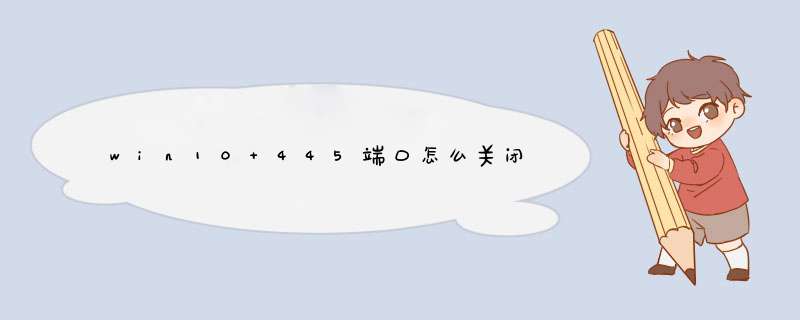
1、Win10系统同时按WIN+R打开,(win7在“开始”菜单选择“运行”其余步骤WIN7/WIN10相同)输入“gpedit.msc”后回车,打开本地组策略编辑器。在出现的文本框中选择windows设置里的安全设置子目录,ip安全策略。
以关闭445端口为例(现在主要是通过445端口传播)(其他端口 *** 作相同):
2、点击菜单栏,选择“创建IP安全策略”,d出IP安全策略向导对话框,单击下一步。
3、在出现对话框后直接点击下一步(名称改不改无所谓)。
4、剩下的全部默认;一直到最后一步,默认勾选“编辑属性”,单击完成。
5、进入编辑对话框,在规则选项卡内,去掉“使用 添加向导”前边的勾后,单击“添加”按钮。
6、在d出的新规则属性对话框中,IP筛选器列表中,添加一个叫封端口的筛选器,最终结果见下图。
7、出结果之前对筛选器进行编辑添加端口类型,去掉“使用 添加向导”前边的勾后,单击添加。
8、在出现的“IP筛选器属性”对话框中,“地址”选项卡中,“源地址”选择“任何IP地址”,“目标地址”选择“我的IP地址”。
9、选择“协议”选项卡,各项设置如图片中所示。设置好后点击“确定”。
(说明添加完445端口后重复上述步骤继续添加135端口,协议类型选择TCP,到此端口输入135)
10、两个都添加完最终结果如下图:
11、点击确定后,来到ip筛选器列表,选择刚才添加的“封端口”,然后选择“筛选器 *** 作”选项卡。
12、去掉“使用 添加向导”前面的勾,单击“添加”按钮,在d出“筛选器 *** 作属性”中,“安全方法”选项卡,选择“阻止”选项。
13、点击常规选项卡,对筛选器进行命名(随意命名自己记住就好)。
14、选中刚才新建的“阻止”,点击应用-确定,返回到“新IP 安全策略“对话框,选择封端口规则,单击确定。
15、回到最初的界面,在组策略编辑器中,就可以看到刚才新建的“新IP 安全策略”规则,选中它并单击鼠标右键,选择“分配”选项,适用该规则!
1、打开控制面板
2、选择网络和Internet
3、点击网络和共享中心
4、点击左下角Windows防火墙
5、选择高级设置
6、点击左上角入站规则
7、点击新建规则
8、选择端口,下一步
9、输入想要打开的端口号,下一步
10、允许链接,下一步
11、全选,下一步
12、输入名称,完成
13、即可看到打开的端口
Windows 7/10 关闭 445 端口的5种方法
本来也不会想到去关闭系统的 445 端口,但这真的是一个让人“又爱又恨”的端口,一方面系统共享需要它,另一方面很多局域网病毒传播也是通过,比如之前大范围传播的永恒之蓝勒索病毒。关闭 445 端口可以暂时防止病毒扩散,但个人建议最好还是打上 MS17-010 漏洞补丁 。之前有写 XP 正确关闭 445 端口的方法,本文理论上适用于所有 Windows 系统包括 Server,方法包括注册表修改、防火墙配置、关闭系统服务等。
一、注册表法
开始-运行,输入”regedit”打开注册表,找到注册表项:
HKEY_LOCAL_MACHINE\System\Controlset\Services\NetBT\Parameters
选择”Parameters”右键新建”DWORD值”,
将DWORD值重命名为”SMBDeviceEnabled”,
右键单击”SMBDeviceEnabled”选择”修改”,在”数值数据”下,输入”0”。
修改完注册表后重启计算机,然后 cmd 运行”netstat -an | findstr 445”查看445端口是否关闭。
二、防火墙配置
此方法不在于关闭自身445端口,而是为了阻断外界对本机445端口的连接访问。具体 *** 作如下:
在运行里面输入“防火墙”,打开防火墙高级设置—入站规则—右击新建规则—端口-选择TCP,端口号写上445—阻止连接。接下来是何时应用该规则,如果你不懂,就全勾上。 再下一步,写个规则名称就可以了。
三、关闭 Server 服务
管理员身份打开cmd,运行:net stop server,配置需要重新计算机生效,因为共享服务需要开启 Server,因此关闭 Server 服务就不能使用共享服务了,即445端口服务。
四、禁止系统共享
打开网络连接,右击属性,将“Microsoft 网络客户端”和“Microsoft 网络的文件和打印机共享”两项前面的勾去除,点击确定。这样一来就彻底关闭了 Windows 共享。
此外,还可以通过禁用 NetBIOS 来关闭137和139端口,在 IP 配置界面的 WINS 标签下方,重启计算机生效。
五、组策略配置
在“开始”菜单选择“运行”,输入“gpedit.msc”后回车,打开本地组策略编辑器。依次展开“计算机配置—Windows设置—安全设置—IP安全策略,在 本地计算机”。
以关闭135端口为例(其他端口 *** 作相同):在本地组策略编辑器右边空白处右键单击鼠标,选择“创建IP安全策略”,d出IP安全策略向导对话框,单击下一步;在出现的对话框中的名称处写“关闭端口”(可随意填写),点击下一步;对话框中的“激活默认响应规则”选项不要勾选,然后单击下一步;勾选“编辑属性”,单击完成。在出现的“关闭端口 属性”对话框中,选择“规则”选项卡,去掉“使用 添加向导”前边的勾后,单击“添加”按钮。
在d出的“新规则 属性”对话框中,选择“IP筛选器列表”选项卡,单击左下角的“添加”。出现添加对话框,名称出填“封端口”(可随意填写),去掉“使用 添加向导”前边的勾后,单击右边的“添加”按钮。在出现的“IP筛选器 属性”对话框中,选择“地址”选项卡,“源地址”选择“任何”,“目标地址”选择“我的IP地址”; 选择“协议”选项卡,各项设置如图片中所示。设置好后点击“确定”。
返回到“IP筛选器列表”,点击“确定”。返回到“新规则 属性”对话框。在IP筛选器列表中选择刚才添加的“封端口”,然后选择“筛选器 *** 作”选项卡,,去掉“使用 添加向导”前面的勾,单击“添加”按钮。在“筛选器 *** 作 属性”中,选择“安全方法”选项卡,选择“阻止”选项;在“常规”选项卡中,对该 *** 作命名,点确定。
选中刚才新建的“新建1”,单击关闭,返回到“关闭端口 属性“对话框,确认“IP安全规则”中 封端口 规则被选中后,单击 确定。
在组策略编辑器中,可以看到刚才新建的“关闭端口”规则,选中它并单击鼠标右键,选择“分配”选项,使该规则开始应用!到此,大功告成,同样的方法你可以添加对任何你想限制访问的端口的规则。
欢迎分享,转载请注明来源:内存溢出

 微信扫一扫
微信扫一扫
 支付宝扫一扫
支付宝扫一扫
评论列表(0条)